Ekstern tilgang til systemene og filene dine betyr mer fleksibilitet, raskere levering og større tilkobling. Hvis du leter etter den beste programvaren for eksternt skrivebord, har LogMeIn Pro noen gode funksjoner som hjelper den med å skille seg ut. Spesielt små og mellomstore bedrifter vil elske ubegrenset brukertilgang, 1 TB fillagring og støtte for flere skjermer, for ikke å nevne en rekke sikkerhetsfunksjoner for å sikre at bedriftens data forblir trygge og private.
I vår omfattende LogMeIn Pro-gjennomgang vil vi dekke alle disse funksjonene og mer. Les videre for å finne ut hva som gjør LogMeIn Pro til en av de mest sikre og nyttige tilkoblingsansvarlige for eksternt skrivebord der ute.
LogMeIn Pro: Planer og priser
LogMeIn Pro’s planer er identiske med tanke på funksjoner, men varierer med hensyn til tilgang. Alle planene inkluderer ekstern skrivebordstilgang og utskrift, 1 TB fillagring og støtte for flere skjermer. I tillegg kan du bruke en gratis 14-dagers prøveperiode for å teste hele programvaren uten å måtte oppgi kredittkortinformasjonen din.
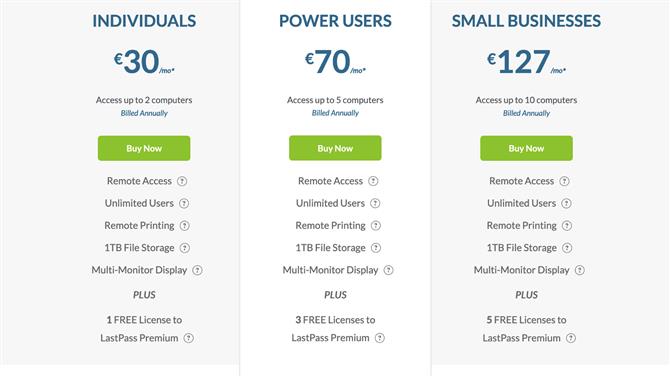
En rekke planer for enkeltpersoner og små bedrifter. (Bildekreditt: LogMeIn)
Prisene er per måned, faktureres årlig. Planene inkluderer tilgang for henholdsvis to, fem, 10, 25 eller 50 tilkoblinger til henholdsvis $ 30, $ 70, $ 127, $ 291 og $ 541 per måned. I alle tilfeller kan et ubegrenset antall brukere koble seg til de aktuelle datamaskinene. Endelig inkluderer planene henholdsvis en, tre, 5, 10 eller 15 LastPass Premium passordbehandlerlisenser.
LogMeIn Pro: Funksjoner og verktøy
LogMeIn Pro har en komplett pakke med funksjoner som gjør det enkelt å sikre tilgang til filene dine og fjernstyre et skrivebord. En filbehandling gir deg rask tilgang til vertens filsystem, mens IT-ledere vil elske den delte skjermen som gir enkel dra-og-slipp-fildeling mellom klienten og verten – en utmerket løsning for å dele store firmafiler som ikke kan sendes via e-post.
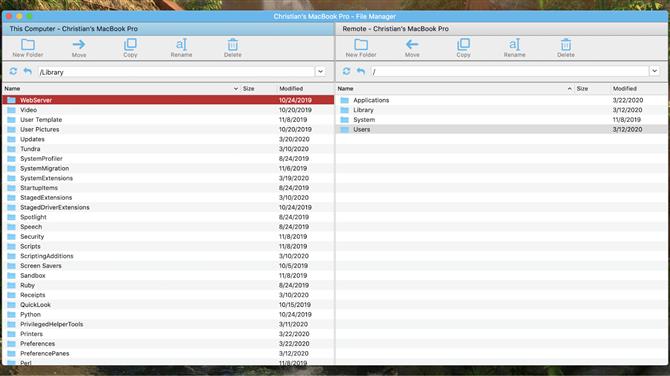
Enkel dra-og-slipp-fildeling. (Bildekreditt: LogMeIn)
Tilgang til eksternt skrivebord er enkelt og responsivt. Beveg musen eller trykk på skjermen til enheten din for å kontrollere vertsdatamaskinen som om du var der. Ikke noe problem hvis vertsdatamaskinen din sover: Wake On LAN-funksjonen vil ha deg i gang på kort tid. For IT-ledere gjør Whiteboard Tegning deg lett å trekke oppmerksomhet til elementer på skjermen, og forenkle hjelpesesjoner. Hvis du forbereder en demonstrasjon for senere, kan du Screen Record med enkel AVI-utgang.
Til slutt vil grafiske og webdesignere, utviklere og alle andre som bruker flere stasjonære stasjoner sette pris på intuitiv Multiple Monitor-støtte: Du kan se skjermer individuelt på en enkelt skjerm, eller reprodusere arbeidsstasjonen din nøyaktig med multi-monitor vert-til-klient-støtte. Programmene og filene dine forblir organisert akkurat slik du vil, slik at du kan være like produktiv uansett hvor du er.
LogMeIn Pro: Oppsett
Det er to trinn for å sette opp LogMeIn Pro, som både er raske og enkle. Først skal LogMeIn-kontrollpanelet være installert på datamaskinen du vil ha tilgang til eksternt. Deretter kan LogMeIn Client installeres på en hvilken som helst Mac- eller Windows-datamaskin, eller iOS- eller Android-enhet. Det tok mindre enn to minutter å installere kontrollpanelet på testdatamaskinen vår, og det samme gjorde å installere klienten på det samme systemet og laste det ned til en iPhone og iPad.
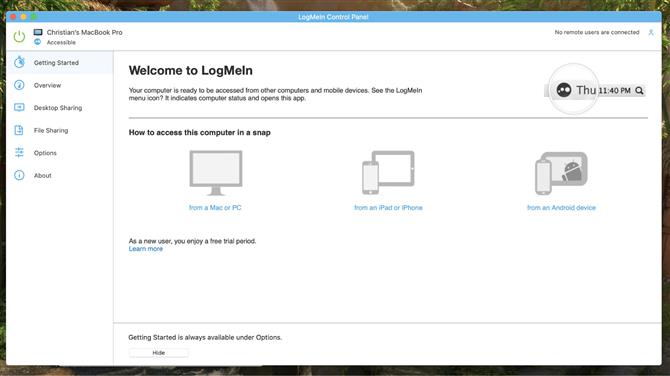
Komme opp med LogMeIn Pro. (Bildekreditt: LogMeIn)
LogMeIn Pro: Grensesnitt og ytelse
Grensesnittet er rett frem og enkelt å bruke, til tross for det store antallet tilgjengelige funksjoner. Kontrollpanelet har en praktisk kategorien Komme i gang med enkle guider for hvordan du kobler til eksternt. Du kan enkelt sende en invitasjon til andre, slik at de kan se eller kontrollere datamaskinen din via en sikker, tidssensitiv kobling og slå av eller på fjerntilgang.
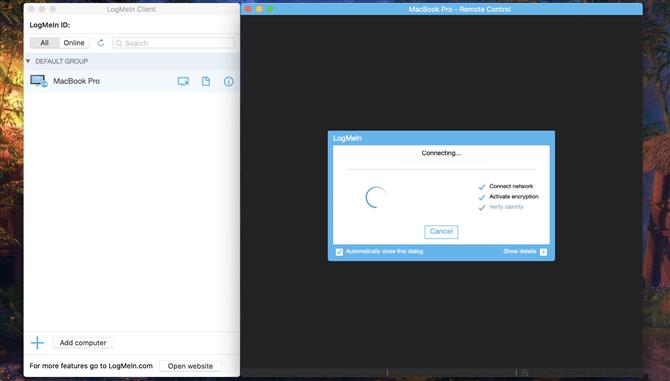
Sikre tilkoblinger til vertsdatamaskiner. (Bildekreditt: LogMeIn)
På klientsiden ser du en liste over alle datamaskiner du har tilgang til. Alt synkroniseres gjennom ditt LogMeIn-brukernavn og passord, slik at du enkelt kan få tilgang til vertsmaskinene dine fra web-, desktop- og mobilenheter. Klienter er like mellom stasjonære, mobile enheter og nettlesere.
Når du kobler til våre 16” MacBook Pro med 2,6 GHz Core i7-prosessor og 16 GB RAM fra en iPad Pro, ventetiden var i orden, selv om det var noe etterslep. Musesporing kan være jevnere, selv om museklikk var mer eller mindre øyeblikkelig. Fjerntilgang brukte betydelige CPU-ressurser – omtrent 25% i testene våre, noe som resulterte i litt tregere animasjoner på skjermen.
LogMeIn Pro: Sikkerhet
Når det gjelder skjermdeling og ekstern datamaskintilgang, er sikkerhet avgjørende. Forretningsbrukere vil sette pris på de mange sikkerhetsfunksjonene som er innebygd i LogMeIn Pro. Kommunikasjonen mellom verten og klienten er sikret ved bruk av SSL / TLS (OpenSSL), det samme som for nettbank. For å få tilgang til vertsdatamaskinen, trenger du også riktig påloggingsdetaljer, uten hvilke det ikke kan opprettes noen forbindelse.
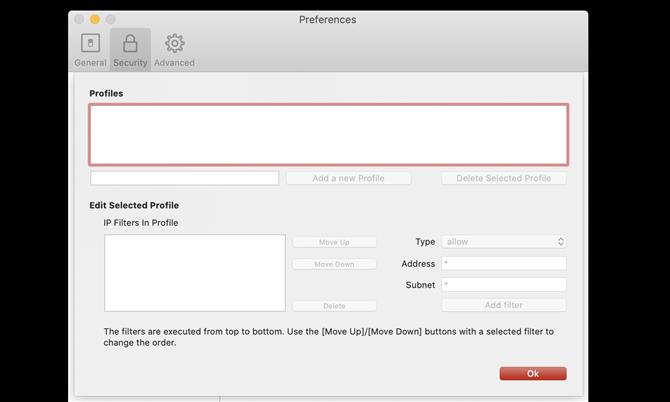
Administrer brukerprofiler og tilgang. (Bildekreditt: LogMeIn)
Det er en rekke funksjoner i appen som hjelper deg med å sikre en sikker og privat forbindelse. For eksempel når du først kobler deg til via klienten, vil du få muligheten til å tømme vertsskjermen eller låse tastaturet. I tillegg varsler sendt til e-posten din varsler deg om viktig eller uvanlig aktivitet, for eksempel mislykkede påloggingsforsøk. Til slutt, innebygde brukerkontrollsystemer som gjør IT-ledere i stand til å overvåke og tilbakekalle brukertillatelser på individuell eller bedriftsdekkende basis.
LogMeIn Pro: Support
LogMeIn Pro har noe få teknologiselskaper kan skryte av: telefonstøtte tilgjengelig 24 timer i døgnet, syv dager i uken, på mer enn 15 forskjellige språk. På toppen av live-støtten inkluderer et rikt kunnskapsgrunnlag et stort antall nyttige artikler, pluss guider for alt fra administrasjon av brukere til feilsøking av antivirusprogramvare. Endelig har samfunnsforumet et stort antall aktive brukere, stiller spørsmål og gir svar.

Et rikt kunnskapsgrunnlag med dokumentasjon og guider. (Bildekreditt: LogMeIn)
LogMeIn Pro: Endelig dom
LogMeIn Pro kommer ikke billig, men den er fullpakket med avanserte funksjoner som bedrifter i alle størrelser vil sette pris på. Sikkerhetsprotokoller er industristandard, mens funksjoner som fjernlås bidrar til å holde dataene dine private. Programvaren er imidlertid ressurstung, og responsen kan forbedres. Døgnåpen telefonsupport er en flott funksjon, og hvis du har råd til de månedlige prisene, er LogMeIn Pro en utmerket løsning for dine behov.
Konkurransen
Selv om LogMeIn Pro ikke har mangel på funksjoner, er det på ingen måte det billigste alternativet på markedet. Zoho Assist Enterprise-versjonen muliggjør for eksempel opptil seks samtidige tilkoblinger for bare $ 21 per måned. Det er $ 9 billigere enn LogMeIn Pro’s individuelle plan som tillater tilkobling til opptil to datamaskiner.
Videre mangler LogMeIn Pro noen funksjoner som IT-ledere kan synes er nyttige. Zoho Assist, som er mer fokusert på kundesupport, inkluderer for eksempel tale- og videoverktøy for konferanser, mens Remote Desktop Manager ($ 199 / bruker / år) tilbyr avansert rollebasert brukerstyring, en nyttig funksjon for selskaper med flere IT-teknikere som krever forskjellige nivåer av tilgang.
Hvis disse funksjonene er viktige for virksomheten din, kan LogMeIn komme til kort fra dine behov, en tøff pille å svelge gitt sin heftige prislapp. Bare husk at LogMeIn Pro inkluderer telefonsupport døgnet rundt, som kan være en livredder.
For å se LogMeIn Pro sammenlignet direkte med konkurrentene, sjekk guiden vår til den beste programvaren for eksternt skrivebord.
